今回のブログはスキルアップの目的でData saberへ挑戦中の奮闘記です
コミュニティ活動と備忘録の為、書いています
私の職場にも色々なデータがありますがそれを効率よく使って問題を解決していきたいと思い
この難しい試練に挑戦することにしました
今回は実際にTableauで棒グラフを作ってみたいと思います
こちらがワークシートになります
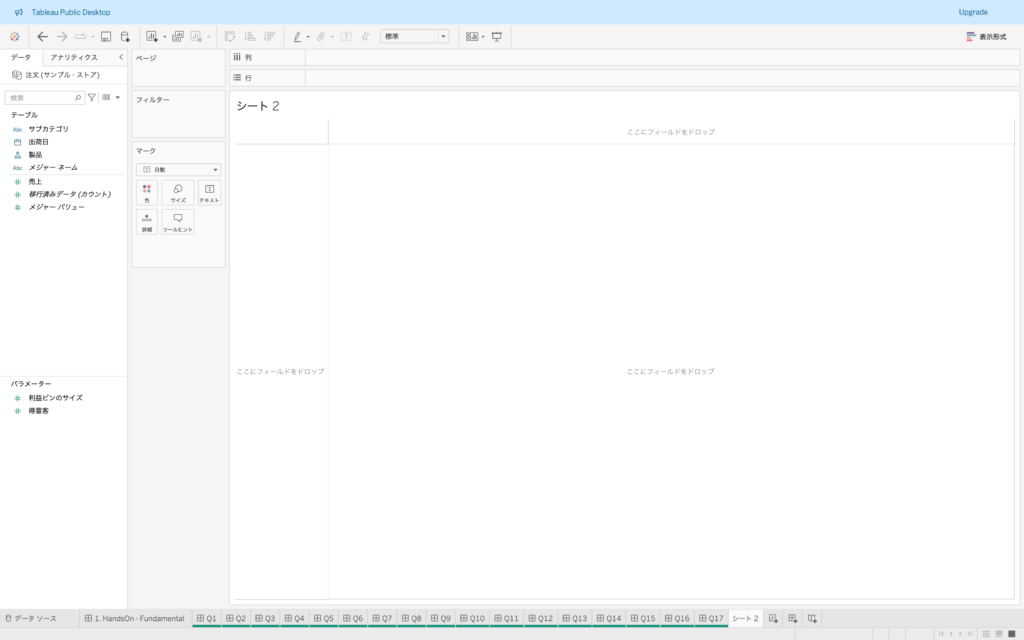
左側にあるメニューから項目を選択しドラッグします
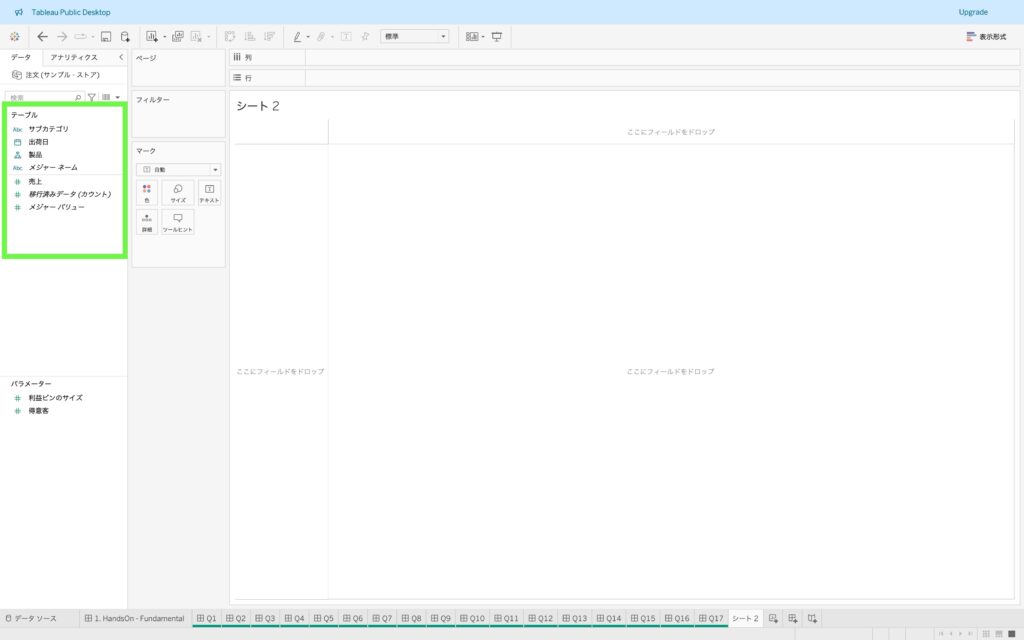
行に持っていきます
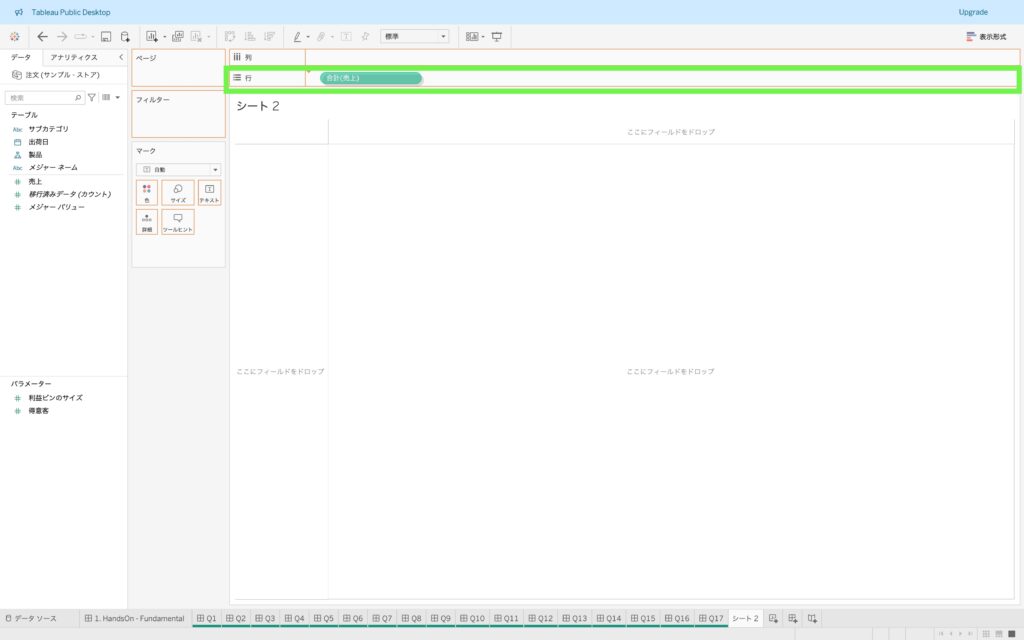
行にドロップします
すると棒が現れます
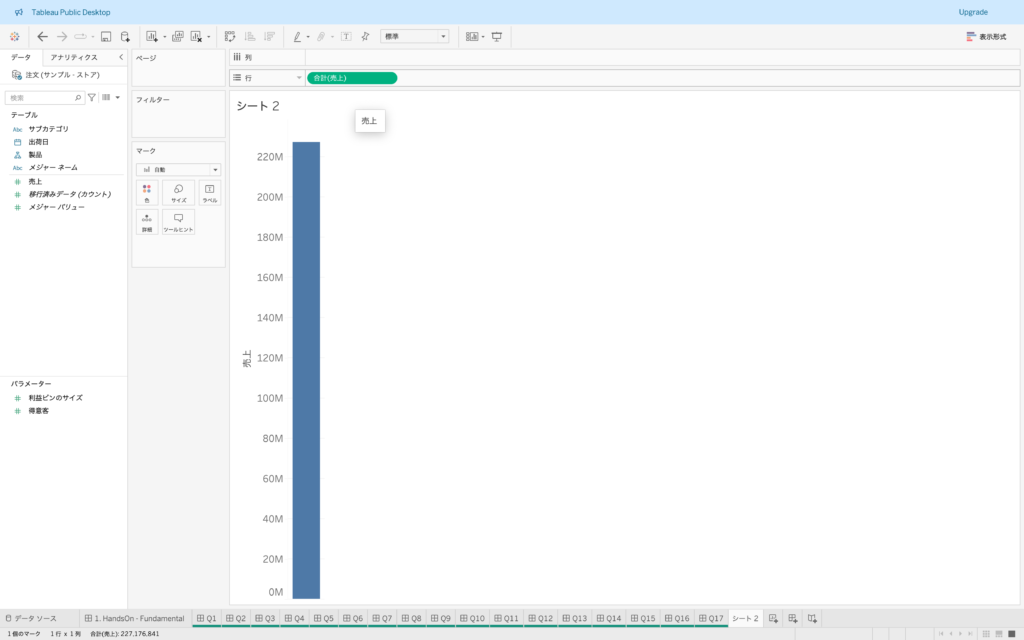
続けて列にも左メニューから項目をドラッグドロップします
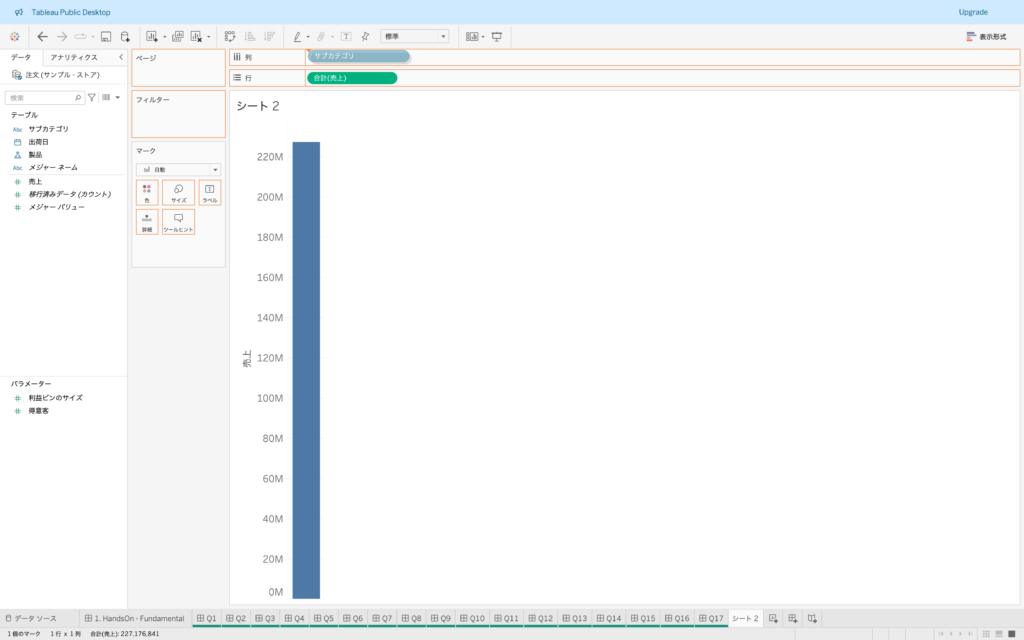
棒グラフ完成です
列にはサブカテゴリ、行には合計売上を入れました
この棒グラフはサブカテゴリの合計売上がわかる棒グラフとなります
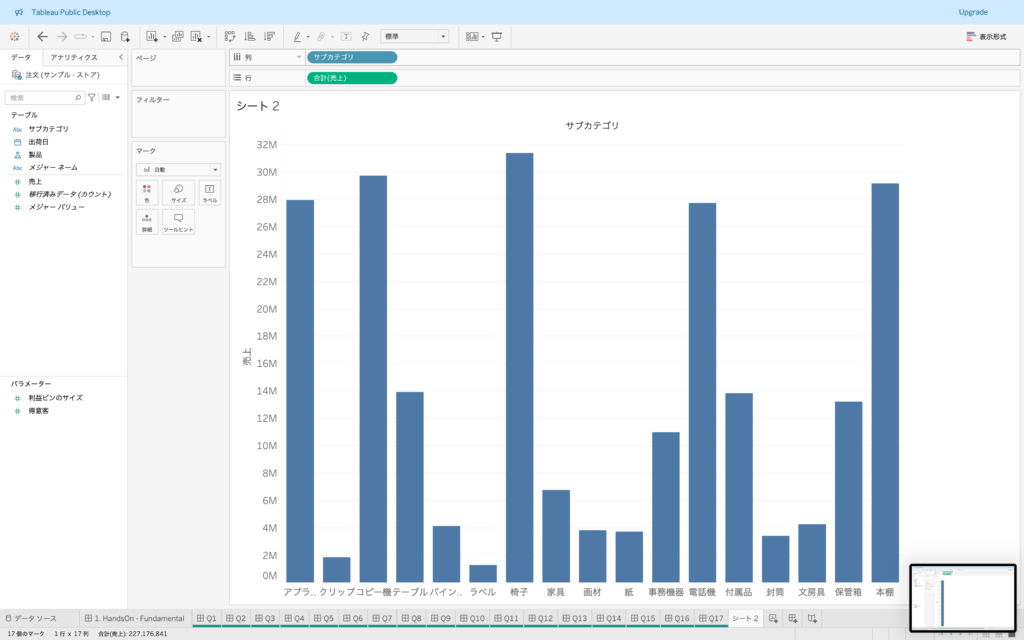
このようにTableau では簡単にグラフを作成できます。
初めは戸惑いましたが、慣れてしまえば簡単です